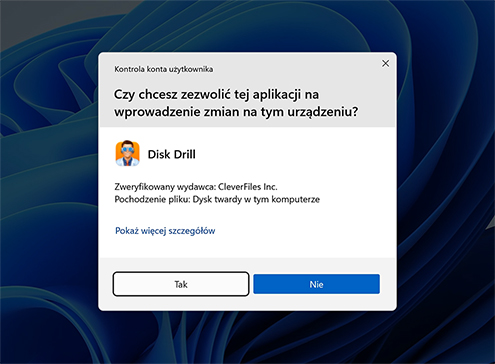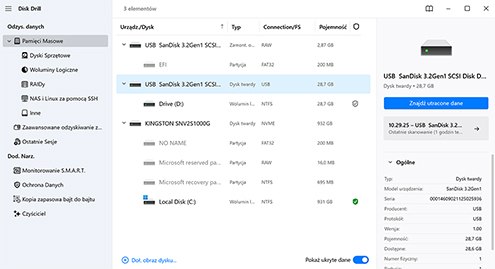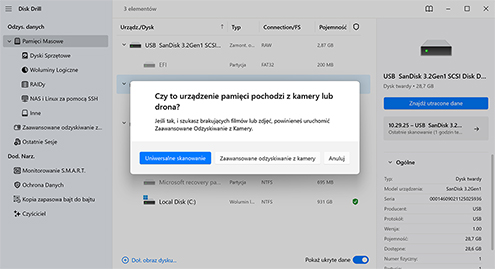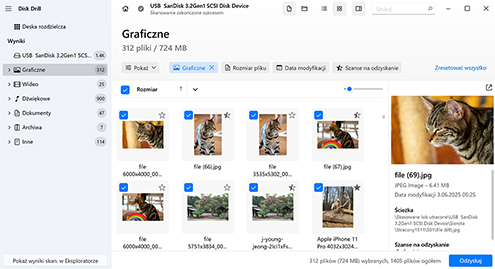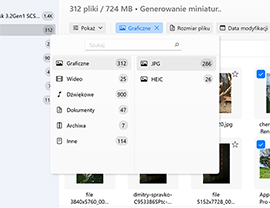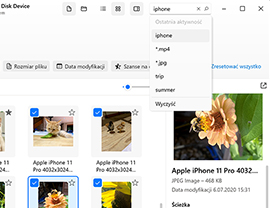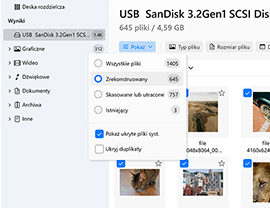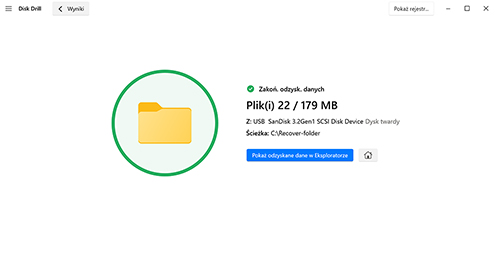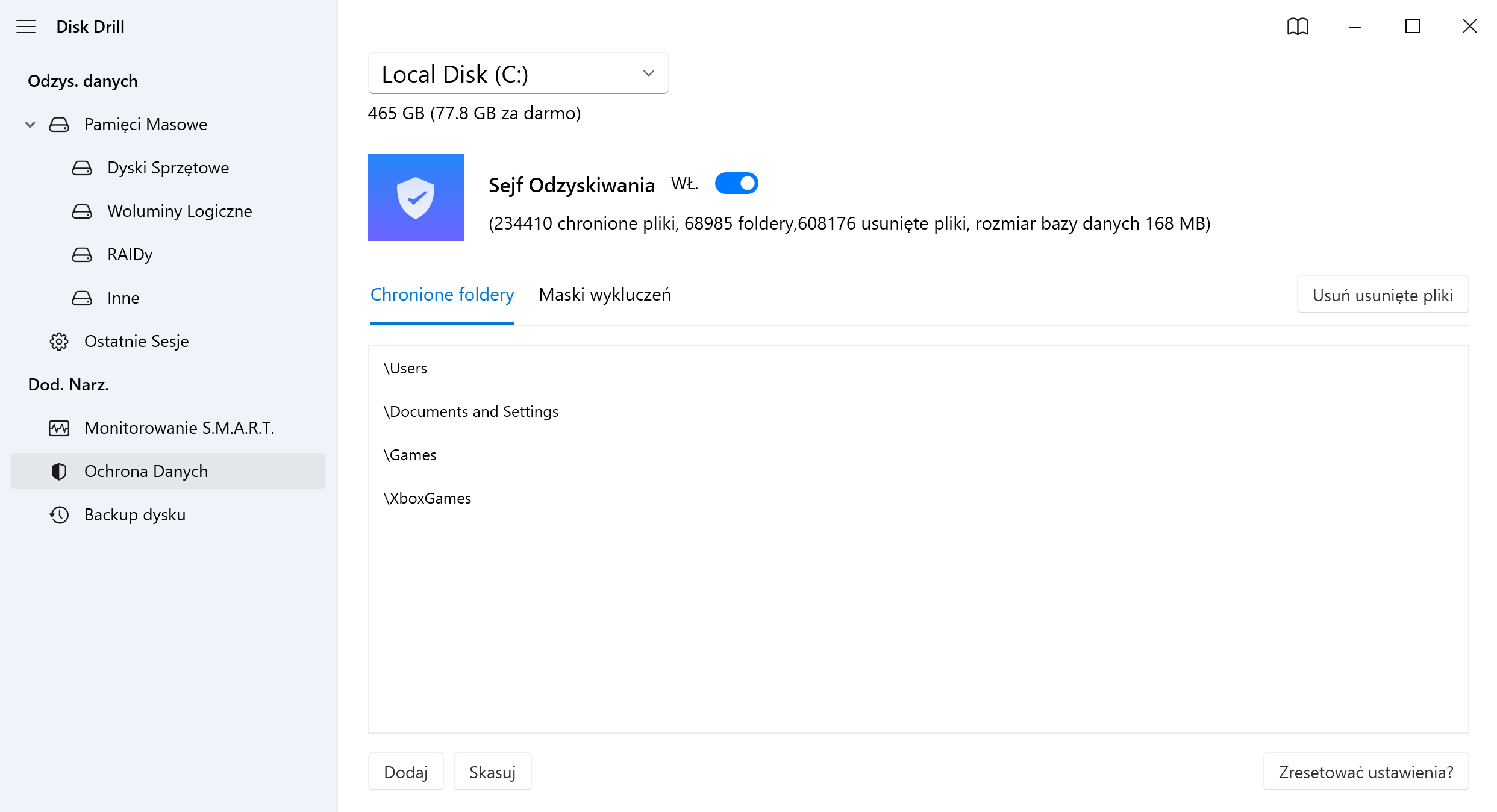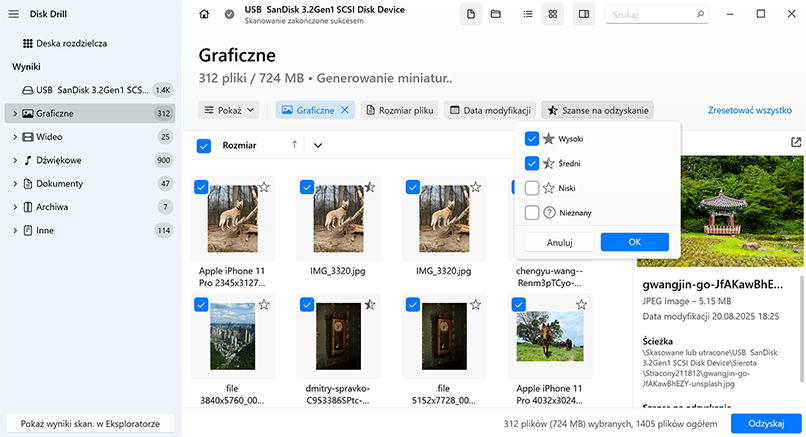Jak widać w powyższej tabeli, każde oprogramowanie do odzyskiwania danych oferuje nieco inny zestaw funkcji i możliwości, które są dostępne w różnych przedziałach cenowych. Oto krótkie podsumowanie naszej opinii na temat porównywanych rozwiązań.
Czytaj więcej
Zamknij
1. Disk Drill Data Recovery Software
Disk Drill jest uważany za wszechstronne narzędzie, zdolne do radzenia sobie z różnorodnymi scenariuszami utraty danych dzięki zastosowaniu różnych metod skanowania. Oprócz swojej podstawowej funkcji narzędzia do odzyskiwania danych, zawiera również kilka dodatkowych funkcji, które pomagają chronić dane w przyszłości. Ze względu na konkurencyjną cenę oraz model licencji bezterminowej, trudno nie docenić wartości, jaką oferuje ten program, czyniąc go przystępnym, ale skutecznym rozwiązaniem w każdej sytuacji, gdzie odzyskiwanie danych jest możliwe.
2. Recuva
Recuva to narzędzie do odzyskiwania danych, najlepiej sprawdzające się w podstawowych zadaniach związanych z odzyskiem. Opiera się na możliwości odzyskiwania danych za pomocą wskaźników systemu plików, a nie unikalnej struktury plików. W związku z tym, z powodu braku wsparcia dla większej liczby sygnatur plików (ograniczenie do 50) oraz dodatkowych funkcji, Recuva jest najlepszym, ekonomicznym wyborem, jeśli profesjonalne oprogramowanie nie mieści się w budżecie.
3. EaseUS Data Recovery Wizard
EaseUS oferuje wersję próbną, która jest o poziom wyżej od Recuva, oferując dodatkowo bardziej dopracowany interfejs oraz dodatkowe funkcje związane z odzyskiwaniem danych. W połączeniu ze sprawną wydajnością odzyskiwania, jest to popularna opcja dla zwykłych użytkowników. Jednak pełna wersja jest dość droga w porównaniu do podobnych opcji na rynku, które oferują taką samą lub lepszą wydajność.
4. Recoverit Data Recovery
Recoverit to solidna propozycja do odzyskiwania danych, obejmująca większość podstawowych funkcji, a ponadto oferuje pewne narzędzia jako oddzielne dodatki. Znajduje się niżej na liście, ponieważ wiele funkcji, które oferuje jako dodatki, jest już w standardzie zawartych w podstawowej wersji Disk Drill, co czyni go bardziej elastycznym narzędziem do odzyskiwania danych.
5. Stellar Data Recovery Software
Stellar Data Recovery to niezawodne narzędzie do odzyskiwania danych, posiadające funkcjonalności potrzebne do odzyskania różnych typów plików. Podobnie jak Recoverit, zawiera wiele funkcji, ale dostępnych jako dodatkowe moduły. Z tego powodu jest nieco bardziej podstawowy w porównaniu do innych rozwiązań, które zawierają podobną funkcjonalność w wersji podstawowej programu.